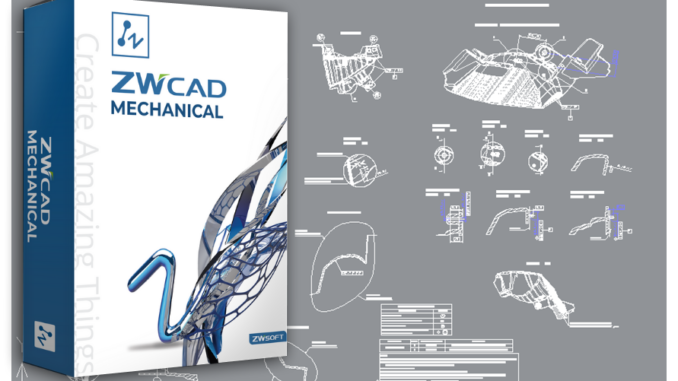
Tworzenie dokumentacji technicznej to jedno z kluczowych zagadnień w projektowaniu. Nasze możliwości w tym względzie mają wpływ na jakość naszej pracy, a profesjonalne oprogramowanie CAD może znacznie poprawić wydajność projektowania.
Autor: Iwona Baron
Załóżmy sytuację, w której dostajemy gotowy projekt reflektorów, zaprojektowanych w programie 3D CAD, wyprowadzony do pliku dwg. Naszym zadaniem jest wykonać szczegółowe adnotacje, ustawić ramki, przygotować dokumentację do druku itp. Na potrzeby naszego zadania wykorzystamy program ZWCAD Mechanical, który obsługuje nie tylko podstawowe formaty rysunkowe, ale także umożliwia tworzenie niestandardowych formatów firmowych. Utworzone w ten sposób szablony można zsynchronizować z komputerem każdego projektanta w celu uzyskania ujednoliconej specyfikacji projektu, a także uniknięcia powtarzania czynności i ręcznego ustawiania.

Pierwszym krokiem po otwarciu rysunku będzie dostosowanie szablonu ramki. Po wybraniu określonego standardu i rozmiaru, program automatycznie utworzy warstwy, style wymiarów i style tekstu. Większość obiektów generowanych za pomocą poleceń z zakładki „Rysunek mechaniczny” będzie automatycznie mapowana na odpowiednie warstwy. Następnie przejdziemy do uzupełnienia informacji o rysunku.
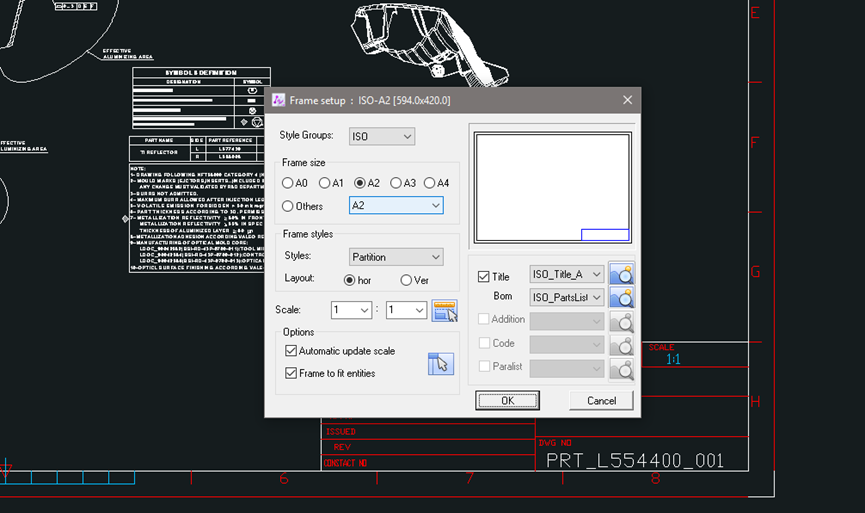
Po wypełnieniu szczegółów, takich jak nazwa rysunku oraz nazwy firmy, zapiszemy dane jako niestandardowy szablon ramki.
ZWCAD Mechanical. Tabele adnotacji i specyfikacje techniczne
W ZWCAD Mechanical funkcje importowania i edycji tabel zostały zoptymalizowane i powiązane. Nie musimy tworzyć tabeli w programie CAD – wystarczy, że skopiujemy tabelę utworzoną w programie Excel (lub WPS Office) bezpośrednio do obszaru rysunku. Skopiowana w ten sposób tabela jest w pełni edytowalna. Ponadto, funkcja Data Link obsługuje dwukierunkową synchronizację danych między ZWCAD, a zewnętrznymi tabelami i usprawnia przepływ pracy oraz wymianę danych.
W programie możemy wstawić tabelę adnotacji, zawierającą informacje konieczne do prawidłowego procesu obróbki. Tabela adnotacji może łączyć się z tabelą zewnętrzną (za pomocą wspomnianej funkcji Data Link), co zapewnia nam pełną synchronizację. Program ZWCAD może wygenerować kod QR dla odpowiednich linków i informacji o modelu. Gwarantuje to pełną wymianę danych – po wstawieniu kodu do rysunku, inny użytkownik może uzyskać informacje, po prostu skanując kod.
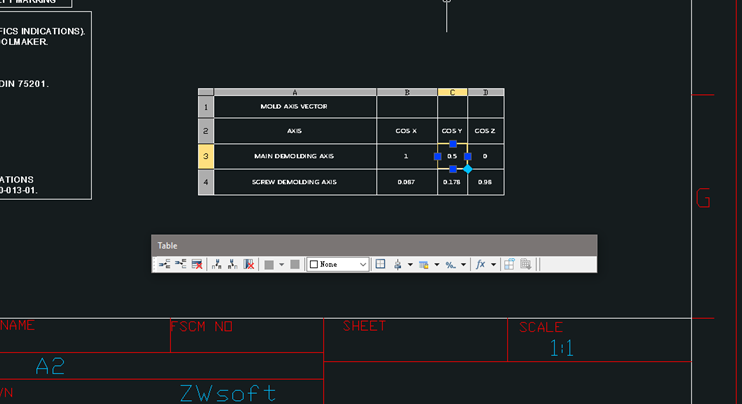
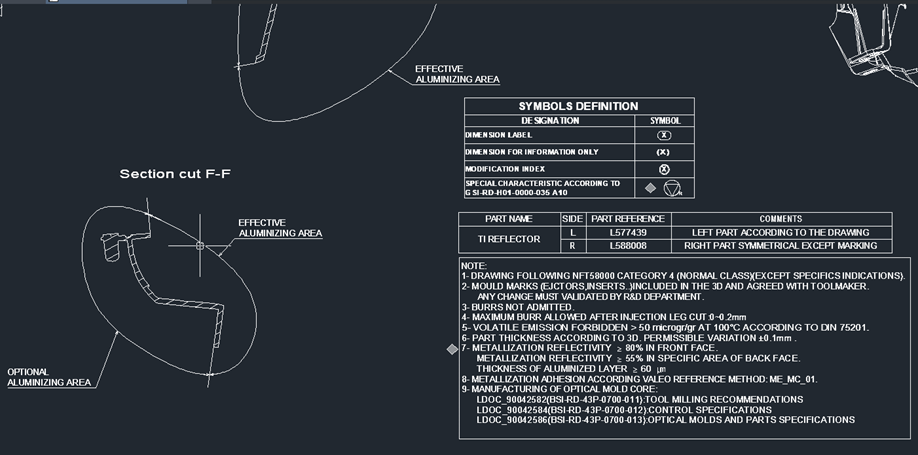
ZWCAD Mechanical: opis mechaniczny
Następnie do naszego projektu możemy wstawić brakujące elementy, takie jak, widok szczegółu oraz opisy mechaniczne, tolerancje, czy chropowatość powierzchni. Wszystkie potrzebne polecenia i tabele znajdziemy w zakładce „Opis mechaniczny”.
Po wprowadzeniu brakujących danych do rysunku, możemy wyeksportować go do innych formatów, takich jak np. pdf (w tym przypadku możemy użyć domyślnego, wbudowanego pliku PDF Printer).
W celu poprawnego wygenerowania dokumentacji możemy użyć funkcji Smart Plot. Funkcja ta pozwala na wyprowadzenie wielu klatek rozłożonych na jednym rysunku. Ponadto ZWCAD Mechanical pozwala na zintegrowanie systemów PLM i ERP, zapewnia synchronizację danych projektowych i ułatwia zarządzanie.
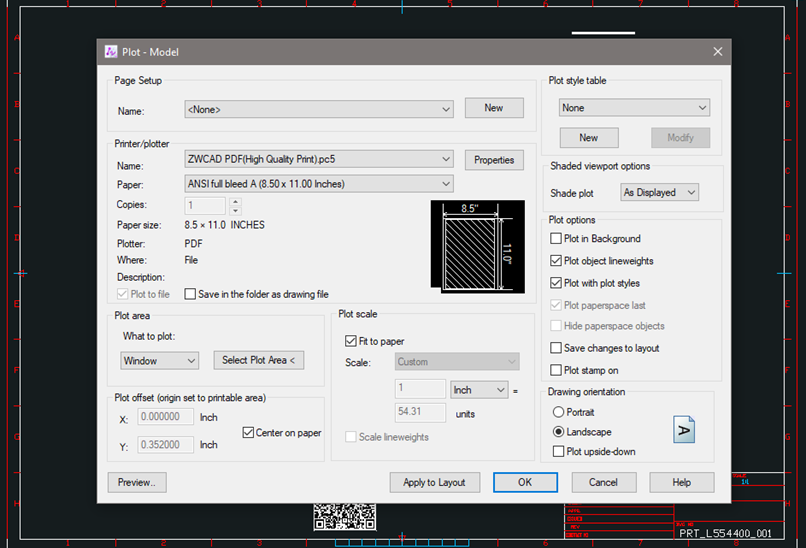
Po zapisaniu i wydrukowaniu utworzonych plików, dokumentacja (2D) do modelu (3D) reflektora jest zakończona. Dokumentacja elementów reflektora została utworzona zgodnie z obowiązującymi standardami i wymaganiami. Dzięki profesjonalnym narzędziom i funkcjom programu ZWCAD Mechanical 2023 możemy szybko i dobrze wywiązać się z powierzonego zadania.
Iwona Baron, Usługi Informatyczne „Szansa”
30-dniowa wersja testowa oprogramowania ZWCAD Mechanical dostępna jest tutaj.





Bądź pierwszy, który skomentuje ten wpis